مدیریت پارتیشنهای دیسک سخت
دیسک سخت سیستم اکثر کاربران به چند قسمت تقسیم شده است. قسمتهایی با عنوان پارتیشن. این عمل برای سهولت استفاده از سیستم و آسانی پیدا کردن فایلهای موجود در آن اهمیت زیادی دارد. اما گاهی اوقات این پارتیشنبندی طبق میل و خواستهی کاربر نیست. مثلاً درخیلی از لپتاپ یا نوتبوکها هارد را پارتیشنبندی نکردهاند و فقط یک درایو در اختیار داریم. یا کاربر، سیستم را خودش بهم وصل نکرده (اسمبل رایانه) و هارددیسک را کسی پارتیشن بندی کرده که مورد نیاز و سلیقهی کاربر نیست. اینجا متوسل به نرمافزارهای جانبی میشویم. به کمک این برنامههای قدرتمند هارد را سر و سامان و به سلیقهی خود نزدیکتر میکنیم.

عکس: digicamhelp.com
اما این تغییر فضای پارتیشن یا پارتیشنبندی هارد دیسک، حتما نیاز به نرمافزار جداگانه ندارد. چون خود ویندوز در ابزارهای پیش فرضش یک ابزار و قابلیت به همین منظور قرار داده است. درست است که به انعطاف و قدرت نرمافزارهای ساخته شده نیست، اما در حد معمولی و در بیشتر اوقات نیاز ما را کامل برطرف میکند. ابزاری که با آن میتوانیم به راحتی هارد را پارتیشن بندی کنیم، میزان فضای پارتیشنها را تغییر دهیم، عنوان پارتیشنها را تغییر دهیم، مشخصات کامل یک پارتیشن را مشاهده کنیم، یک پارتیشن را فرمت کنیم یا پارتیشنی را کاملا حذف کنیم تا فضای اختصاص داده به آن به هارد دیسک برگردد.
این ابزار در کنترل پنل ویندوز و در قسمت ابزارهای مدیر با نام Computer Management وجود دارد. برویم به سمت اجرای آن...
هشدار: قبل از استفاده از این قسمت احتیاط کنید و برای مطمئن بودن از اطلاعات مهم خود پشتیبان بگیرید. درست است که برنامه کاملا ایمن است و معمولا مشکلی ندارد اما کار هم از محکم کاری عیب نمیکند. به هر حال داریم روی دیسک سخت تغییرات ایجاد میکنیم و ممکن است هر لحظه اطلاعات آن حذف شود.
برای اجرای این ابزار، عبارت Computer Management را در جستجوی ویندوز وارد کنید و در لیست یافتهها، روی نام آن کلیک کنید:
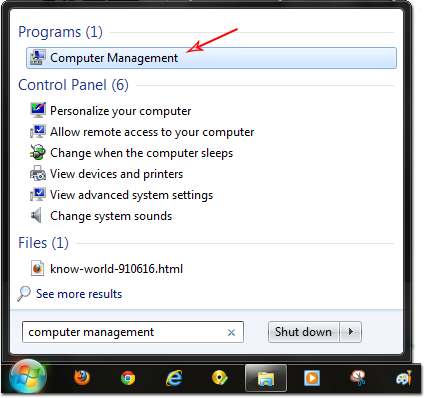
دقت کنید که برای اجرای کامل این ابزار باید دسترسی مدیر داشته باشید.
حالا از ستون سمت چپ محیط برنامه، روی گزینهی Disk Management کلیک کنید. به این ترتیب در سمت راست تمام پارتیشنهای هارد را مشاهده میکنید.
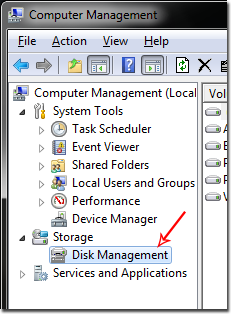
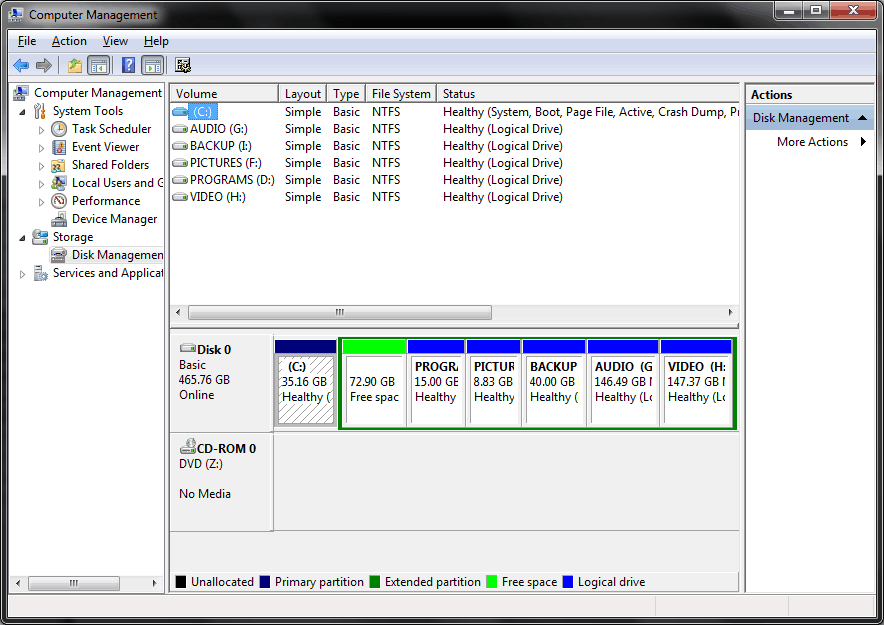
در قسمت بالای این پنجره، پارتیشنها بصورت لیست قابل دسترسی هستند. و در قسمت پایین آن، شکل گرافیکی آنها را میبینید که هر پارتیشنی یک رنگ را به خود اختصاص داده است. رنگ آبی تیره مخصوص پارتیشنهای اولیه یا Primary، رنگ آبی روشنتر مخصوص پارتیشنهای Logical یا منطقی و رنگ سبز نشان دهنده پارتیشنهای خالی است. بقیهی رنگها و نوع پارتیشن و توضیحات را در کادر زیرین همین پنجره میتوانید مشاهده کنید.
از نوع اول (رنگ آبی تیره) بیشتر برای ایجاد یک پارتیشن برای ویندوز استفاده میشود. نوع دوم پارتیشنهای معمولی هستند. اما نوع سوم میزان فضای خالی از هارد که هنوز از آن استفاده نمیشود را نشان میدهند. این فضا مورد استفاده نیست و برای اینکه از آن استفاده کنیم باید آن را آدرسدهی کنیم (که در ادامه به آن نیز اشارهای خواهد شد)
خب حالا ما میخواهیم مقداری فضا از یکی از این پارتیشنها کم کنیم. مثلاً درایو I من، به نظرم زیاد است. میخواهم کمی از آن را بردارم. به این ترتیب عمل میکنیم. ابتدا روی پارتیشن مورد نظر کلیک راست کرده و گزینه Shrink Volume را انتخاب میکنیم.
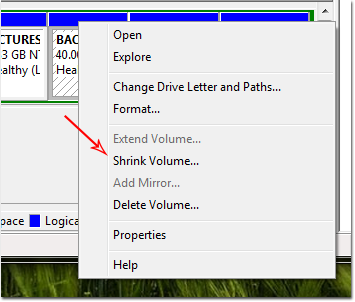
بعد از چند لحظه پنجره زیر باز میشود.
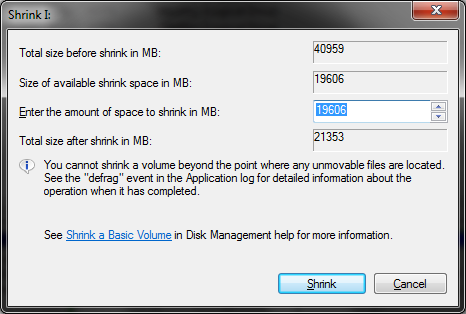
در کادر سوم (که های لایت است) باید مقدار فضایی که قصد داریم از پارتیشن حذف کنیم را وارد کنیم. به صورت پیشفرض مقدار کل فضای خالی آن پارتیشن را مشاهده میکنید. اما مثلا اگر بخواهیم 100 مگابایت از این پارتیشن را کم کنیم، عدد 100 را تایپ و روی دکمهی Shrink کلیک میکنیم.
بعد از چند لحظه یک پارتیشن جدید در کنار همان پارتیشن ایجاد میشود. که به رنگ سبز در تصویر زیر مشخص است.
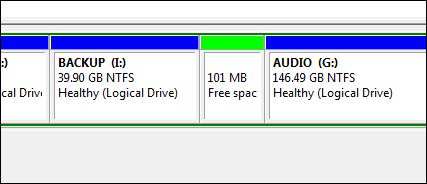
خب این پارتیشن فعلا قابل استفاده نیست. چون فقط این فضا را از پارتیشن قبلی جدا کردیم و هنوز فرمت و آدرسدهی نشده که ویندوز بتواند آنرا بشناسد. برای اینکه به پارتیشنی فعال تبدیل شود، روی آن کلیک راست کرده و روی گزینه New Simple Volume کلیک میکنیم.
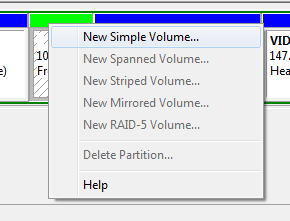
پنجرهی زیر باز میشود. در این پنجره روی Next کلیک میکنیم.
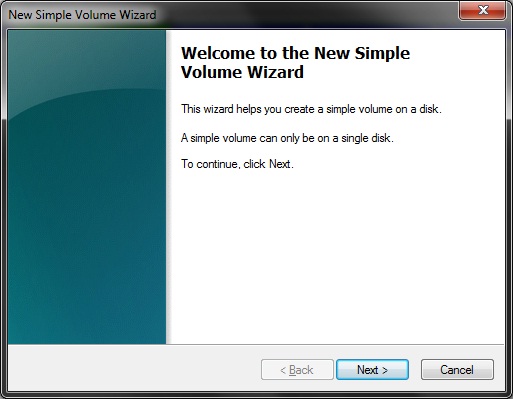
در پنجرهی بعد بدون ایجاد تغییر، روی دکمهی Next کلیک میکنیم. اینجا مقدار حجم پارتیشن را میبینیم.
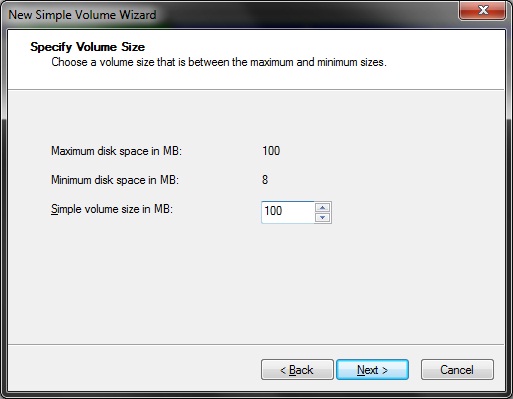
در پنجرهی بعدی باید عنوان پارتیشن را انتخاب کنیم. میدانیم که هر پارتیشن در ویندوز دارای یک آدرس منحصر به فرد است (C: D: E: …) که ویندوز آنها را از روی همین عناوین میشناسد. همانند تصویر زیر که آدرسدهی پارتیشنها را با یک حرف انگلیسی مشاهده میکنید. ویندوز و برنامهها به نام یک پارتیشن اهمیتی نمیدهند و ملاک آنها برای شناختن یک پارتیشن همین حروف انتخاب شده برای آنهاست.
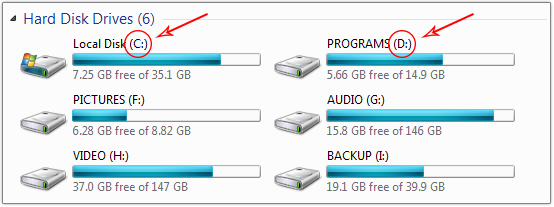
خب برای پارتیشن جدید هم باید چنین عنوانی (با یک حرف از الفبای انگلیسی) تعیین کنیم. در تصویر زیر حرف E را برای عنوان پارتیشن انتخاب کردیم. بعد از انتخاب حرف، روی Next کلیک میکنیم.

نکته: دقت کنید که انتخاب حروف از پیش انتخاب شده امکان ندارد. یعنی حروفی که قبلا روی پارتیشنها گذاشته شده است.
در پنجرهی زیر باید نوع پارتیشن (NTFS یا Fat) را انتخاب و آن را فرمت کنیم. و نامی هم برای آن انتخاب کنیم. در ویندوزهای قدیمی کمتر NTFS انتخاب میشد اما برای زمان الان شاید بهتر است همان را انتخاب کنیم.
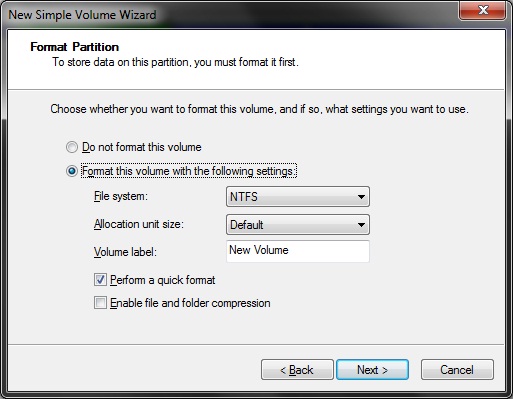
و در آخر روی Finish کلیک میکنیم.
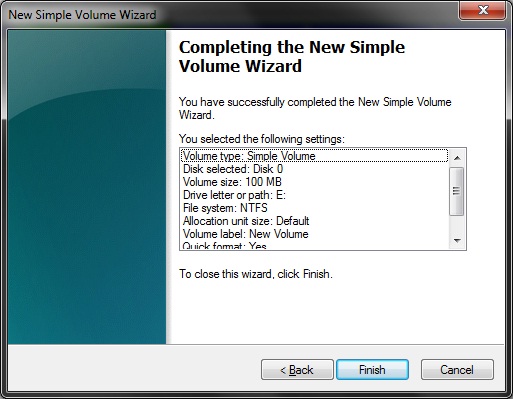
به همین راحتی، یک پارتیشن جدید در کامپیوتر ایجاد کردیم و میتوانیم از آن استفاده کنیم. اگر به Computer برویم میبینیم که یک درایو با عنوان E: با حجم 100 مگابایت ایجاد شده است.
اما اگر بخواهیم یک قسمت خالی از هارد را (همان قسمتهای سبز رنگ) را به پارتیشنی دیگر وصل کنیم، باید روی پارتیشینی که میخواهیم به آن اضافه کنیم کلیک راست کرده و روی گزینهی Extend Volume کلیک کنیم.
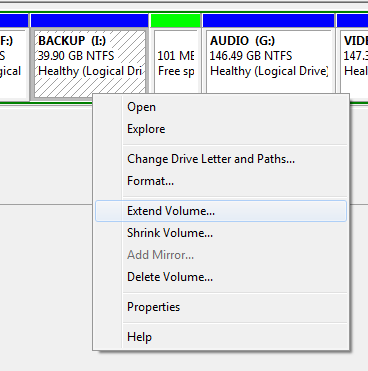
یک پنجره شبیه آنچه در بالا داشتیم (کم کردن از پارتیشن) باز شده و باید فقط روی Next کلیک کنیم. در آخر فضای آن قسمت سبز به پارتیشن مورد نظر ما اضافه و حجم آن بیشتر شده است.
عملیات و کارهایی که میتوانیم روی دیسک سخت انجام دهیم، در Computer Management منحصر به همین دو کار نیست. میتوانیم روی پارتیشنها کلیک راست کرده و آنها را فرمت کنیم. یا عنوان پارتیشنهای موجود روی سیستم را عوض کنیم. (همان حروف انگلیسی) یا گزینه Delete را انتخاب و پارتیشن را حذف کنیم تا تبدیل به فضایی خالی شود.
در قسمت عملیات پیشرفتهی آن هم امکان ایجاد تغییرات زیادی هست که البته باید از قبل آشنایی مختصری با آن داشته باشیم. فعلا همین مدیریت مختصر روی پارتیشنها و دیسک سخت را استفاده کنیم!
این ابزارهای موجود در کنترل پنل و مخصوصا قسمت ابزارهای مدیر (Administrative Tools) بسیار مفید و مهم هستند که بیشتر کاربرها از آنها استفاده کافی نمیکنند و حتی گاهی از وجود آنها هم بیخبرند. از آنها برای مدیریت بهتر سیستم استفاده کنید.